Sådan slår du undertekster til på Zoom

Lær hvordan du slår undertekster til på Zoom. Zooms automatiske undertekster gør det lettere at forstå opkaldsindholdet.
Hvis du bliver ved med at få beskeder om, at Spotify er offline, selvom du er forbundet til et stabilt Wi-Fi-netværk , er du ikke alene. Mærkeligt nok rapporterer mange brugere, at Spotify siger, at det er offline på Wi-Fi. Heldigvis er der et par måder at løse dette på. Tjek dem ud nedenfor.
Indholdsfortegnelse:
Hvordan får jeg Spotify online igen?
Hvis du vil have Spotify online igen, skal du sørge for, at offlinetilstanden er deaktiveret. Sørg også for, at Spotify kan bruge mobildata, og at appen er opdateret.
1. Deaktiver offlinetilstand
Den første ting, du skal tjekke, er den indbyggede Offline-tilstand, der forhindrer netværksforbindelse og giver dig mulighed for kun at afspille downloadede numre og podcasts. Tilstanden kan findes i Spotify-indstillinger. Når du har deaktiveret det, bør du være i stand til at oprette forbindelse uden problemer.
Sådan deaktiverer du Spotify Offline-tilstand på din Android eller iOS:
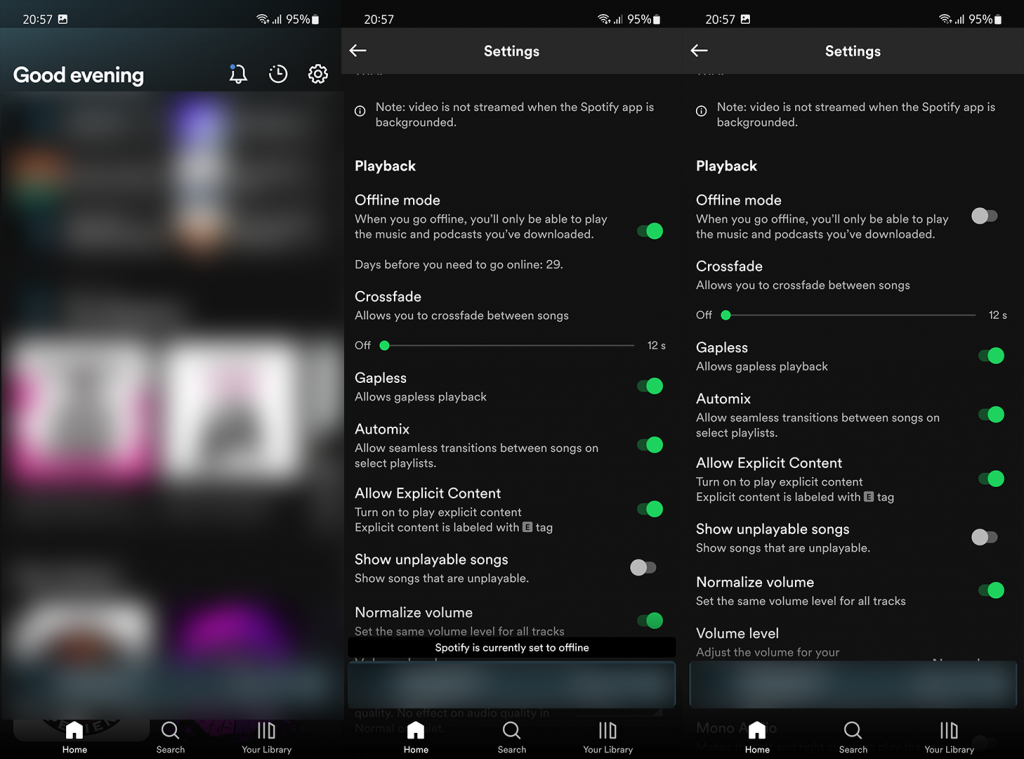
2. Tjek netværksindstillingerne for Spotify
Da dette er et netværksproblem, bliver vi nødt til at tjekke netværksindstillingerne for Spotify. Dette er især vigtigt, hvis du bruger mobildata til at streame musik, som mange af os gør. Det er nødvendigt at tillade baggrundsbrug af mobildata, for at appen kan fungere, og sjovt nok burde dette være aktiveret som standard, medmindre du har deaktiveret det.
Her er, hvad du skal gøre for at sikre, at Spotify kan få adgang til netværket:
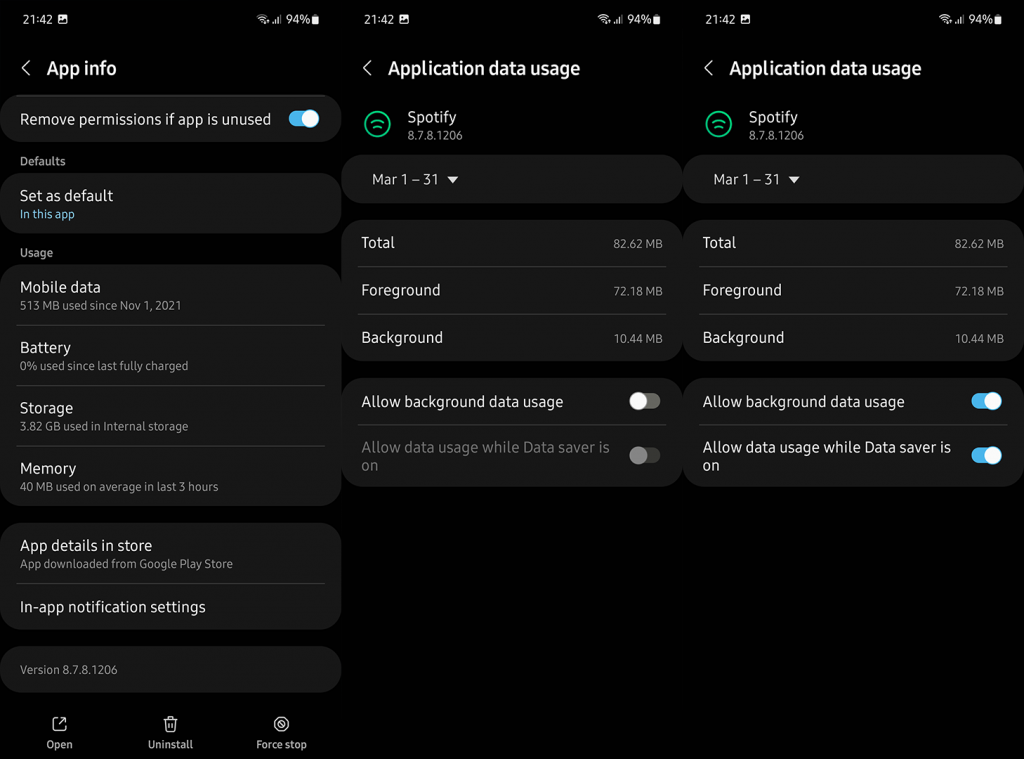
3. Ryd app-cache-data
Den næste ting du kan prøve er at rydde app-cachen eller gå et skridt videre og rydde alle lokalt lagrede data fra Spotify. Eller du kan bare geninstallere Spotify. Husk, at dette vil slette al musik og podcasts, du har downloadet. På iOS kan du aflæse Spotify-data eller geninstallere appen.
Sådan rydder du cache/data fra Spotify på Android:
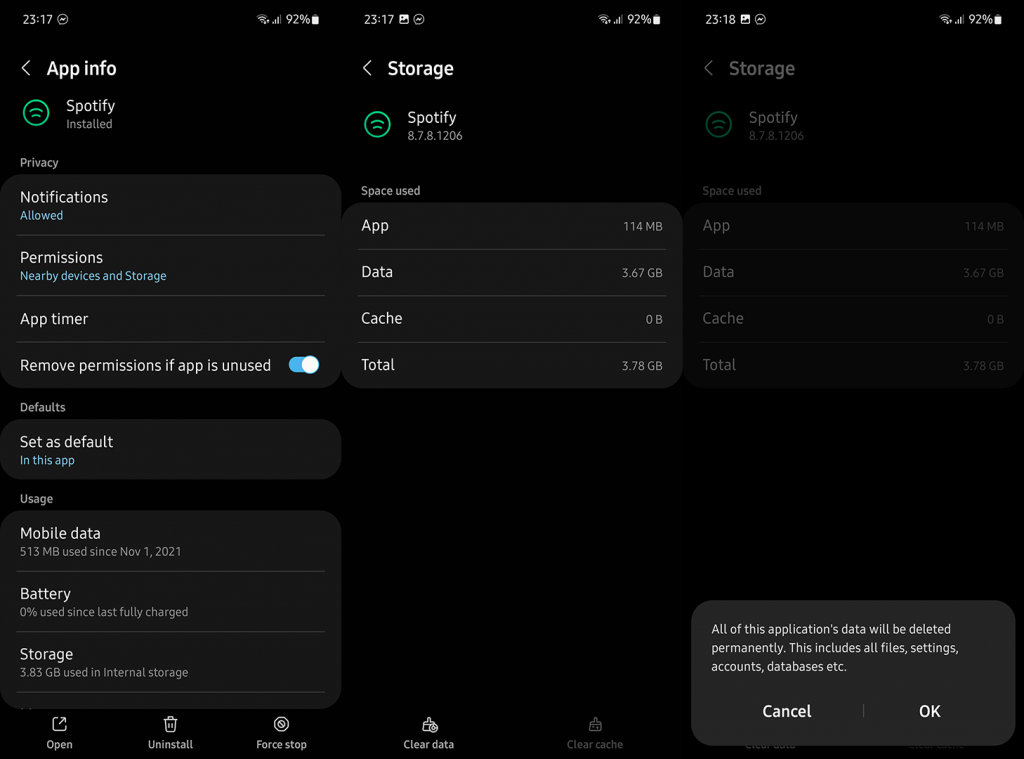
Og sådan afloader du data fra Spotify på iOS:
4. Deaktiver batterioptimering for Spotify
Nogle brugere rapporterede, at problemet kun opstod, når batterispareren er aktiveret. Du kan prøve at deaktivere Battery Saver eller hvidliste Spotify, hvis det er muligt. På Android kan du deaktivere batterioptimering til Spotify.
Sådan deaktiverer du batterioptimering til Spotify på Android:
5. Spotify på nettet/Windows-klientløsninger
Endelig, hvis du oplever problemer på Spotify på nettet eller med Windows-klienten, skal du sørge for at prøve disse trin:
Og på den note kan vi kalde det en wrap. Tak fordi du læste og sørg for at fortælle os, om denne artikel hjalp dig med at løse problemet eller ej. Kommentarafsnittet er lige nedenfor.
Lær hvordan du slår undertekster til på Zoom. Zooms automatiske undertekster gør det lettere at forstå opkaldsindholdet.
Modtager fejludskrivningsmeddelelse på dit Windows 10-system, følg derefter rettelserne i artiklen og få din printer på sporet...
Du kan nemt besøge dine møder igen, hvis du optager dem. Sådan optager og afspiller du en Microsoft Teams-optagelse til dit næste møde.
Når du åbner en fil eller klikker på et link, vil din Android-enhed vælge en standardapp til at åbne den. Du kan nulstille dine standardapps på Android med denne vejledning.
RETTET: Entitlement.diagnostics.office.com certifikatfejl
For at finde ud af de bedste spilsider, der ikke er blokeret af skoler, skal du læse artiklen og vælge den bedste ikke-blokerede spilwebsted for skoler, gymnasier og værker
Hvis du står over for printeren i fejltilstandsproblemet på Windows 10-pc og ikke ved, hvordan du skal håndtere det, så følg disse løsninger for at løse det.
Hvis du undrede dig over, hvordan du sikkerhedskopierer din Chromebook, har vi dækket dig. Lær mere om, hvad der sikkerhedskopieres automatisk, og hvad der ikke er her
Vil du rette Xbox-appen vil ikke åbne i Windows 10, så følg rettelserne som Aktiver Xbox-appen fra Tjenester, nulstil Xbox-appen, Nulstil Xbox-apppakken og andre..
Hvis du har et Logitech-tastatur og -mus, vil du se denne proces køre. Det er ikke malware, men det er ikke en vigtig eksekverbar fil til Windows OS.
![[100% løst] Hvordan rettes meddelelsen Fejludskrivning på Windows 10? [100% løst] Hvordan rettes meddelelsen Fejludskrivning på Windows 10?](https://img2.luckytemplates.com/resources1/images2/image-9322-0408150406327.png)




![RETTET: Printer i fejltilstand [HP, Canon, Epson, Zebra & Brother] RETTET: Printer i fejltilstand [HP, Canon, Epson, Zebra & Brother]](https://img2.luckytemplates.com/resources1/images2/image-1874-0408150757336.png)

![Sådan rettes Xbox-appen vil ikke åbne i Windows 10 [HURTIG GUIDE] Sådan rettes Xbox-appen vil ikke åbne i Windows 10 [HURTIG GUIDE]](https://img2.luckytemplates.com/resources1/images2/image-7896-0408150400865.png)
